Forfatter:
John Stephens
Opprettelsesdato:
1 Januar 2021
Oppdater Dato:
1 Juli 2024
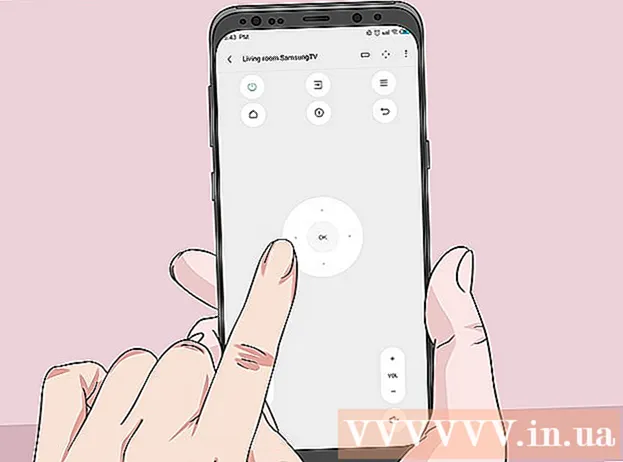
Innhold
"IR blaster" er en infrarød sensor. De fleste fjernkontroller bruker infrarød for å samhandle med hjemmeunderholdningsenheter som TV-er, lydmottakere og DVD-spillere. Noen Android-modeller har en innebygd IR-blaster, og så lenge du har riktig app, kan du bruke telefonen eller nettbrettet til å kontrollere TV-en og andre enheter. Denne wikiHow lærer deg hvordan du kan gjøre din infrarøde Android-telefon eller nettbrett til en virtuell fjernkontroll.
Fremgangsmåte
Du må sørge for at telefonen har en IR-blaster. Den enkleste måten å finne ut av er å undersøke telefonmodellens spesifikasjoner (eller modellnavnet med nøkkelordet "IR blaster") og gjøre noen undersøkelser. Svært få Android-telefoner i dag kommer med en infrarød sensor, men du finner denne funksjonen i noen modeller.
- Moderne HTC og Samsung-modeller har ikke lenger innebygde infrarøde sensorer, men du kan vanligvis finne dem i nyere modeller utgitt av Huawei, Honor og Xiaomi.
- Du kan også sjekke i manualen til enheten (hvis noen).

Installer IR Universal Remote-appen hvis enheten ikke allerede har en. Før du laster ned en ny app, sjekk i app-skuffen om det er en innebygd infrarød / fjernkontroll-app tilgjengelig. Hvis du ikke allerede har gjort det, kan du gå til Google Play Store for å velge mellom en rekke gratis / betalte apper som styrer video- eller lydenheter til hjemmet. Noen av de populære og kritikerroste alternativene er CodeMatics Universal TV Remote Control og AnyMote Universal Remote + WiFi Smart Home Control fra Color Tiger. Du må kanskje prøve noen forskjellige apper før du finner den som fungerer best.- Ikke alle infrarøde applikasjoner er en universell fjernkontrollapp. Noen alternativer er bare merkevarespesifikke. Du må lese beskrivelsen av appen nøye før du laster den ned.

Åpne den infrarøde fjernkontrollappen. Du kan klikke Åpen (Åpne) for å starte appen i Play Store, eller trykk på appikonet i appskuffen.
Velg IR-blaster når du blir bedt om det. Appen vil be deg om å velge IR-blaster ved første lansering. Følg instruksjonene på skjermen for å velge og gi passende tillatelser.

Velg modellen du vil kontrollere. De fleste apper har en liste over støttede video- og lydenheter å velge mellom. Fortsett med å velge produsentens navn først og deretter produktmodellen.- Avhengig av applikasjon, kan du bli bedt om å oppgi en universell kode for enheten. Vi kan finne disse kodene online ved å skrive inn modellnavnet og nøkkelordet "fjernkontrollkode". Du kan også besøke en side som https://codesforuniversalremotes.com for å finne koden.
- TV, DVD / Blu-Ray-spiller, lydmottaker osv. Kan styres av infrarød sensor.
Følg instruksjonene på skjermen for å sette opp enheten. Etter at du har valgt modellen, vil skjermen vise noen instruksjoner for å koble enheten til applikasjonen. Trinnene er forskjellige, avhengig av app og enhet. Når installasjonen er fullført, kan du bruke Android-telefonen din til å kontrollere den.
- Noen applikasjoner tillater oss å legge til flere enheter. Hvis appen er gratis, vil antall enheter du kan legge til være begrenset.
Pek den infrarøde sensoren mot enheten du vil kontrollere, IR-blasteren fungerer best når du holder telefonen / nettbrettet riktig. I de fleste tilfeller er IR-blasteren vanligvis plassert på toppen av enheten. Du trenger bare å peke enheten mot det valgte produktet og trykke på knappene på Android-skjermen for å kontrollere.
Sjekk ut kontrollene. Prøv å trykke på av / på-knappen for å slå enheten på / av først, og utfør deretter andre operasjoner. Den virtuelle fjernkontrollen på appen har også de samme (eller lignende) funksjonene som den faktiske fjernkontrollen til enheten. annonse



